У вас нет разрешения на сохранение в этом месте [РЕШЕНО]
Исправление: у вас нет разрешения на сохранение в этом месте: (Fix you don’t have permission to save in this location: ) если вы столкнулись с этой ошибкой, это означает, что вы не можете сохранять или изменять файлы и папки на своем ПК. Основная причина этой ошибки, по-видимому, заключается в том, что жесткий диск был отформатирован в более ранней версии файловой системы Windows NTFS , и с тех пор вы не форматировали диск. В любом случае(Anyway) , теперь вы не можете отформатировать весь жесткий диск, поэтому мы нашли альтернативные решения, которые решают эту проблему. Эта ошибка возникает из ниоткуда. Во время работы на вашем ПК вы можете столкнуться с ошибкой, говорящей:
C:\Pircutres\File.jpg
You don’t have permission to save in this location.
Contact the Administrator to obtain permission.Would you like to save in the public pictures folder instead?
Yes or No.
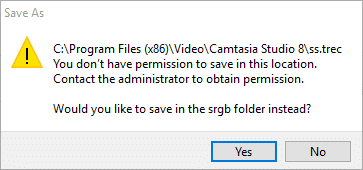
Когда вы пытаетесь сохранить файл на жесткий диск или на флэш-накопитель, вы получите указанную выше ошибку, и это буквально очень раздражает невозможность сохранить файл в нужном месте на вашем собственном ПК. Даже получение права собственности(Ownership) на файлы, похоже, не очень помогает
У вас нет разрешения на сохранение в этом месте [ РЕШЕНО(SOLVED) ]
Обязательно создайте точку восстановления(create a restore point) на случай, если что-то пойдет не так.
Способ 1: дать административные разрешения в членстве в группе(Method 1: Give Administrative Permissions in Group Membership)
1. Нажмите клавишу Windows + R, затем введите « netplwiz » (без кавычек) и нажмите Enter , чтобы открыть настройки учетной записи пользователя.(User Account Settings.)

2. Из списка учетных записей пользователей выберите ту, которая выдает ошибку.

3. После выделения пользователя щелкните Свойства.(click Properties.)
4. Теперь в открывшемся новом окне перейдите на вкладку «Членство в группе».(Group Membership tab.)
5. Там вы увидите три варианта, а именно: Стандартный(Standard) , Администратор(Administrator) и другие. Обязательно установите флажок рядом с «Администратор(select the checkbox next to Administrator) » и нажмите «Применить», а затем «ОК».
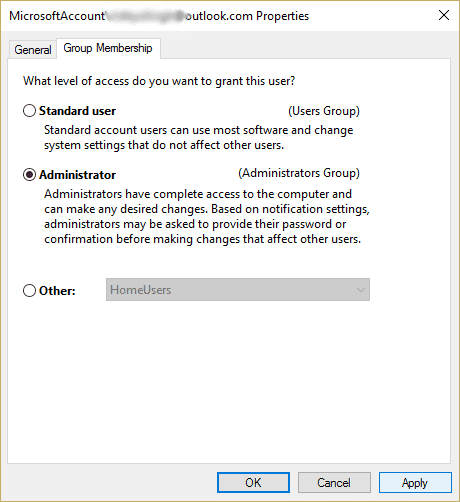
6. Это предоставит вам полный доступ для сохранения или изменения прав доступа к файлам на ПК с Windows 10(change file permissions in Windows 10 PC) для изменения всех файлов и папок с правами администратора .(Administrator)
7. Закройте все, и это будет исправлено. У вас нет разрешения на сохранение в этом месте, поэтому снова попробуйте сохранить файл.
Способ 2: изменить разрешения(Method 2: Change Permissions)
1. Перейдите к диску C:,(C: drive) затем щелкните правой кнопкой мыши и выберите «Свойства».(select Properties.)
2. Перейдите на вкладку «Безопасность»( Security tab) и нажмите кнопку « Изменить».(Edit button.)

3. Обязательно установите флажок Полный доступ для домашних пользователей и администратора.(Full control for home users and Administrator.)
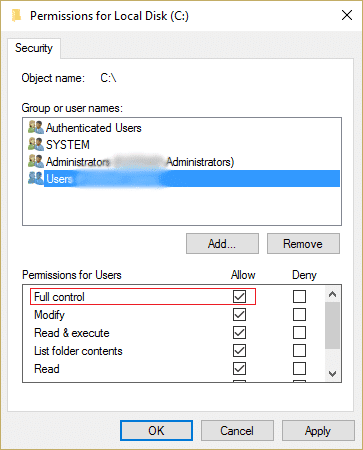
4. Нажмите «Применить», а затем «ОК».
5. Снова щелкните правой кнопкой мыши диск C: и выберите « Свойства».(Properties.)
6. Перейдите на вкладку «Безопасность»( Security tab) и нажмите « Дополнительно».(Advanced.)
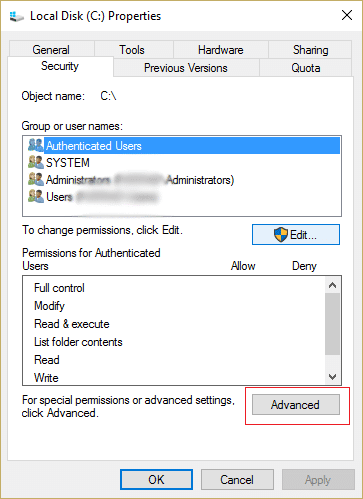
7. Теперь в окне « Дополнительные параметры безопасности(Advanced Security Settings) » нажмите « Изменить разрешения».(Change permissions.)

8. Выберите учетную запись пользователя, которая выдает эту ошибку, и нажмите « Изменить».( on Edit.)
9. Обязательно выберите « Полный(Full Control) доступ» в разделе «Основные разрешения», а затем нажмите «ОК(Click OK) » .

10. Затем нажмите «Применить», а затем «ОК».
11. Закройте все, а затем перезагрузите компьютер, чтобы сохранить изменения.
Этот шаг, кажется, исправит, что у вас нет разрешения на сохранение в этом месте(Fix you don’t have permission to save in this location) , но если это не работает для вас, не волнуйтесь, у нас есть обходной путь, который позволит вам сохранить файл в нужном месте.
Способ 3: Обходной путь(Method 3: Workaround)
Если вы не хотите пробовать какой-либо сложный метод, перечисленный выше, вы можете просто попробовать этот обходной путь, который позволит вам сохранить файл в любом месте.
Щелкните правой кнопкой мыши(Right-click) ярлык, запускающий программу, и выберите « Запуск от имени администратора(Run as Administrator) », чтобы запустить программу. Как только вы закончите работу с программой, сохраните файл в нужном месте, и на этот раз вы сможете сделать это успешно.

Способ 4: отформатируйте диск как NTFS(Method 4: Format the drive as NTFS)
Убедитесь(Make) , что вы не форматируете диск с Windows , так как он удалит все с диска.
1. Один проводник(Windows File Explorer) Windows , нажав клавишу Windows Key + E , и перейдите к этому компьютеру.
2. Выберите диск, на котором возникла проблема, а затем щелкните правой кнопкой мыши и выберите « Форматировать»(Format) .
Примечание. (Note:) Убедитесь(Make) , что вы не выбрали локальный диск(Local Disk) (C:), так как он содержит Windows .
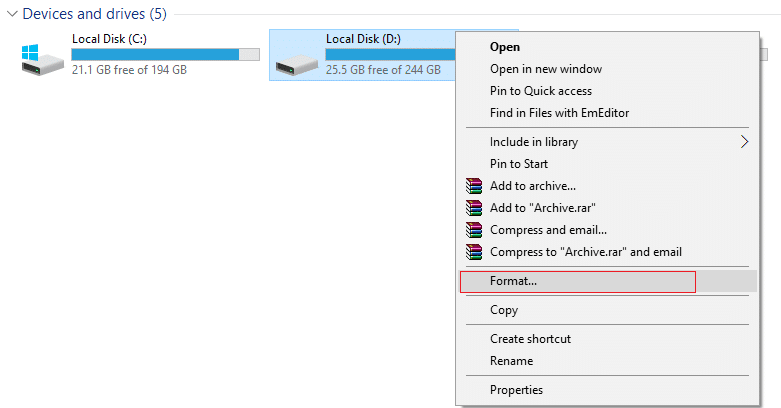
3.Далее выберите из списка файловую систему NTFS (по умолчанию) .(NTFS (default))

4. Установите флажок « Быстрое форматирование»(Quick Format check box) и нажмите «Пуск».
5.Закройте все и снова попробуйте сохранить файл в нужном месте.
Если вы все еще сталкиваетесь с проблемой даже после выполнения всех вышеперечисленных шагов, вам необходимо отформатировать весь диск с использованием файловой системы NTFS (по умолчанию), а затем установить Windows , чтобы окончательно решить проблему.
Рекомендуется для вас:(Recommended for you:)
- Исправить Компьютер неожиданно перезагрузился или возникла непредвиденная ошибка(Fix The computer restarted unexpectedly or encountered an unexpected error)
- Исправить ошибку синего экрана в Microsoft Edge(Fix Blue Screen error in Microsoft Edge)
- Как создать пустые файлы из командной строки (cmd)(How to create empty files from the command prompt (cmd))
- Исправить Не удалось правильно инициализировать приложение.(Fix The application failed to initialize properly)
Вот и все, вы успешно исправили, что у вас нет разрешения на сохранение в этом месте. ( Fix you don’t have permission to save in this location.) Обратитесь к администратору для получения разрешения. (Contact the Administrator to obtain permission.)но если у вас все еще есть какие-либо вопросы относительно этого руководства, пожалуйста, не стесняйтесь задавать их в разделе комментариев.
Related posts
[SOLVED] 100% Disk Usage System и сжатой памятью
Опыт работы Windows Замораживание [Решено]
USB Device не работает в Windows 10 [решено]
Error 1962: Операционная система не найдена [Решено]
Mouse Pointer Lags в Windows 10 [Решено]
Fix Windows Could не Complete Установка [решена]
[Решено] приложение не может открыть, используя Built-in Administrator Account
Была проблема сброса вашего PC [ (
Вы были подписаны с временным profile error [решено]
Принтер по умолчанию продолжает меняться [решено]
[Решено] Окна обнаружены жесткий disk problem
Display driver перестал отвечать и восстановить ошибку [решено]
Hmm, мы не можем достичь этого page error в Microsoft Edge [решено]
Помощь! Выпуск экрана вверх ногами или вбок [решено]
Вы не можете войти в свой компьютер прямо сейчас ошибка [РЕШИТЬ]
Windows не может завершить extraction error [решено]
Windows 10 Creator Update не удается установить [Решено]
Этот файл не имеет программы, связанной с ним для выполнения этого действия [решено]
Ваш компьютер не подключен к интернету [решено]
На этом компьютере отсутствует один или несколько сетевых протоколов [решено]
